win10系统如何查看无线网络密码
来源:www.laobaicai.net 发布时间:2023-09-14 08:15
有很多win10系统用户在使用无线网络之后并不会去记住密码,之后就忘记了,有很多用户想要去查看无线网络密码,但是不知道应该如何操作,那么win10系统如何查看无线网络密码呢?今天老白菜u盘装系统为大家介绍win10系统查看无线网络密码的操作教程。
查看无线网络密码操作方法:
1、在桌面上用鼠标右键点击网络图标,再选择属性。如图所示:

还有一种方法就是右键点击右下角的WiFi符号,打开“网络和共享中心”。如图所示:
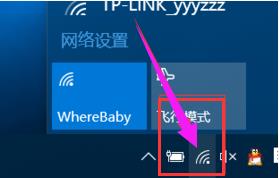
2、进入“网络和共享中心”后点击已连接的无线网络“连接”。如图所示:
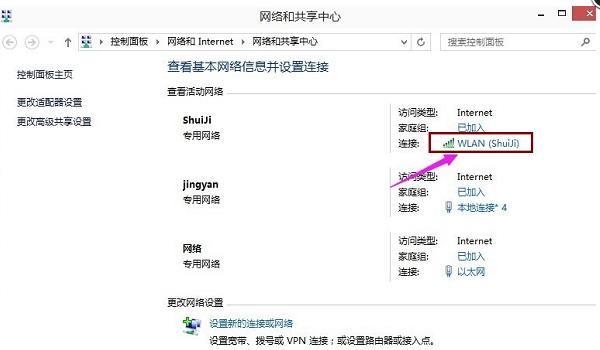
3、点击“无线属性”。如图所示:
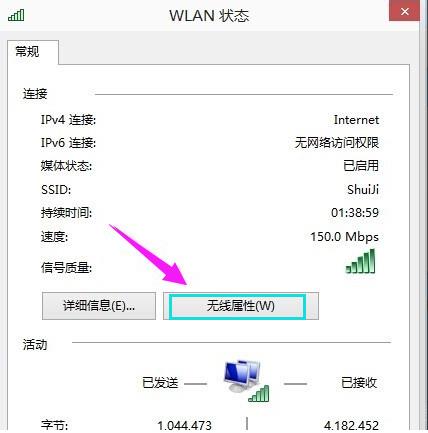
4、进入无线网络属性界面后,点击“安全”,然后在“网络安全密钥”中下面勾选“显示字符”,我们就可以看到连接的这个无线网络的密码。如图所示:
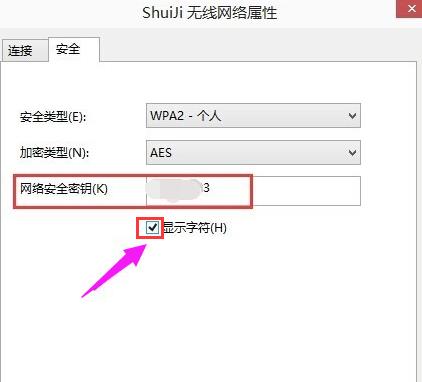
关于win10系统查看无线网络秘密的操作教程就为用户们详细介绍到这边了,如果用户们使用电脑的时候遇到了相同的情况,可以参考上述方法步骤进行操作哦,希望本篇教程能够帮到大家,更多精彩教程请关注老白菜官方网站。
下一篇:没有了
推荐阅读
"win10系统更新显卡驱动教程分享"
- win10系统没有亮度调节如何解决 2023-09-11
- win10系统如何关闭windows安全警报 2023-09-10
- win10系统开启HDR功能操作教程 2023-09-09
- win10系统如何更改计算机名称 2023-09-08
win7系统隐藏文件如何恢复
- win10系统关闭自动更新教程分享 2023-09-05
- win10系统设置任务栏透明度教程分享 2023-09-04
- win7系统如何更改内存频率 2023-09-04
- win7系统如何解除everyone权限 2023-09-02
老白菜下载
更多-
 老白菜怎样一键制作u盘启动盘
老白菜怎样一键制作u盘启动盘软件大小:358 MB
-
 老白菜超级u盘启动制作工具UEFI版7.3下载
老白菜超级u盘启动制作工具UEFI版7.3下载软件大小:490 MB
-
 老白菜一键u盘装ghost XP系统详细图文教程
老白菜一键u盘装ghost XP系统详细图文教程软件大小:358 MB
-
 老白菜装机工具在线安装工具下载
老白菜装机工具在线安装工具下载软件大小:3.03 MB










